
时间:2020-07-08 01:45:17 来源:www.win10xitong.com 作者:win10
win10显示器突然无法全屏边上有黑边的问题大家有没有发现呢?今天有一个网友就来向小编询问处理办法。因为很多网友以前都没有遇到过win10显示器突然无法全屏边上有黑边的情况,所以都不知道解决它的办法。要是没有人可以来帮你处理win10显示器突然无法全屏边上有黑边问题,小编直接给出操作步骤:1、在桌面上单击鼠标右键,选择“显示设置”;2、在缩放与布局下方的“分辨率”点击下拉菜单,在弹出的下拉菜单中选择“推荐”字样的分辨率就这个问题很简单的解决了。下面就由小编给大家带来win10显示器突然无法全屏边上有黑边的处理方式。
win10屏幕不满屏显示的解决方法:
1、在桌面上单击鼠标右键,选择“显示设置”;
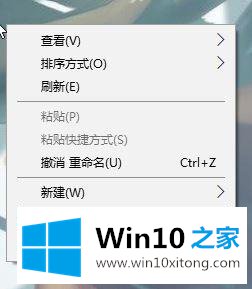
2、在缩放与布局下方的“分辨率”点击下拉菜单,在弹出的下拉菜单中选择“推荐”字样的分辨率;

3、选择推荐分辨率之后会出现【保留这些显示设置吗】的提示,我们只需在15之内点击 【保留更改】即可!
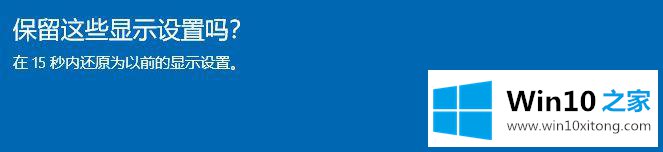
大部分网友在操电脑时,都喜欢使用全屏,如果发生显示器全屏不了现象,直接按照上文来处理。
到这里,win10显示器突然无法全屏边上有黑边的处理方式就全部结束了,小编很高兴能在这里把系统相关知识给大家分享。